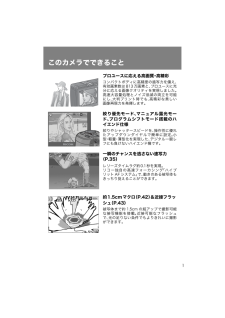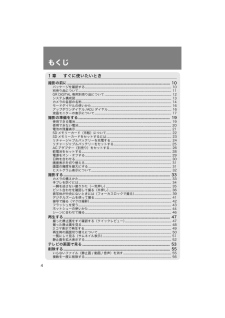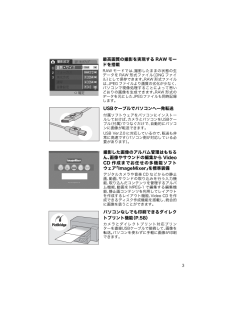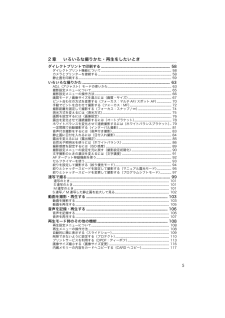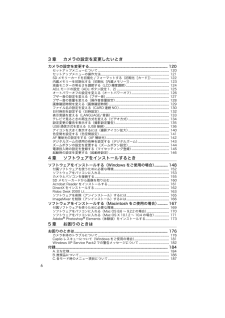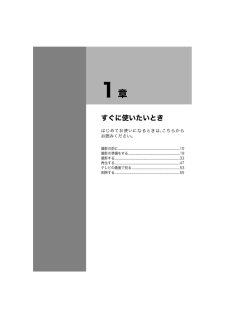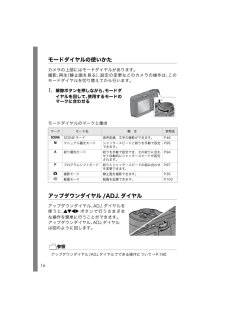Q&A
取扱説明書・マニュアル (文書検索対応分のみ)
"撮影"28 件の検索結果
"撮影"280 - 290 件目を表示
全般
質問者が納得初代GRDはSDHCは非対応です。2GBまで。
同世代のGX100を使ってますが同様です。
4175日前view52
全般
質問者が納得なぜそういう風に焼いた!?!?そのまま焼いてはいけません。MacにはiDVDがあると思うんですが。
5035日前view39
全般
質問者が納得GRの操作性のすばらしさを上手く使っているならCX5がよいと思いますが、ボタンを押すだけならX10もいらないかと・・・中にはGR3はオートではストロボがポップアップしないだけで「欠陥品」という方もいるように、そのくらいしか使えない人間もいます。「調べりゃ解るのに」「説明書を見りゃ解るのに」が率直な感想です。質問者様の場合、GR2が比較であるのですから、それをベースに何は必要で何が不足か?をリストアップされて選考してくと良いですよ。釣りの場合、5cmも寄れればよいでしょうからそんなにマクロ性能を気にしなくて良...
4988日前view24
全般
質問者が納得CaptureNX2 使ってます。一番慣れてるからかもしれませんが、使いやすいですね。少し重いですが。私もRICOHのGXRとSIGMAのDP-1使ってるんですがおのおのの付属のソフトでTIFFに現像してからCaptureNX2でさわってます。
4996日前view27
全般
質問者が納得携帯性を考えるならキャノンパワーショットS100をおススメします。正直知識の無い人が一眼レフやミラーレス(思うほど携帯性は良くない)で撮影したものと何の違いも無い写真が撮れます。ただ望遠倍率は低いので高倍率を望む人には不向き。
4939日前view103
全般
質問者が納得ちょっと撮るのにはiPhone4sで十分。。。
ちゃんと撮りたいなら候補の機種では不十分。。。というかiPhone4sと極端に変わらないと思います。
買うなら一眼レフタイプが良いでしょう。ペンタックスk-5 http://kakaku.com/item/K0000152652/
4816日前view105
全般
質問者が納得ISOをあげる=1600に近くする(程度によって変える)。解らない場合はAUTO-HI(説明書P155)に設定。後はPで十分。必要に応じてフラッシュをあげ(説明書P42)、フラッシュを使った方がより有利な条件に撮影はできますが、写真のデキは保証しかねません。(欠陥と表現されている方がおりますがGRは実質上級者向けです。勝手にポップアップ~発光はいたしません。「壊れている」「欠陥」と勘違いしませんように・・・こういった機種はそれがごく普通です。知らずに買うと欠陥になるのかもしれませんが・・・)あと初心者はいら...
5066日前view37
全般
質問者が納得仕様を確認するとわかりますが、GRDやGX系は180秒まで切れます。CX系は8秒です。いずれも任意の設定ができます。キヤノン、パナソニックは使ってないのでなんともいえませんが、リコーは操作しやすいです。ただし180秒といっても、ISOを3段上げれば22秒で同じ明るさで写るし、短い方が撮影は楽です。とりあえずマニュアル操作がしやすいし、高感度に強いGRD3かGXR+S10ユニットをおすすめします。リンク先はGX100で撮ったものを載せてます。http://yuuhi.cocolog-nifty.com/tes...
5411日前view98
全般
質問者が納得4つ切りは、少し厳しいです。特にフィルムと混ぜると、ち密さや空気感に差が出ます。6つ切りなら問題ありません。但し、お店でプリントを依頼すると、適切なプリント解像が得られるように画像処理を掛けますので、破たんする事は有りません。ただ、4つ切りだと、元画像の持つ情報量の差を痛感するでしょう。
5288日前view91
全般
質問者が納得想像ですが、低感度にしたため長時間露光が必要になり生じた、長時間露光ノイズではないでしょうか。一眼レフなど高性能なデジカメでは一般に長時間露光した際に生じるCCD(CMOS)の熱ノイズなどを補正する、長時間ノイズリダクションという設定があったと思います。メーカーによって、この設定をON/OFFできるもの、できないものがあります。ISO感度を高くして(400~640)でも同様に生じますか?ご確認ください。
5351日前view139
はじめに この使用説明書には、 本製品を使って撮影や再生機能を利用する方法や使用上の注意について記載してあります。本製品の機能を十分にご活用いただくため、 ご使用の前に、 本書を最後までお読みください。 本書が必要になったとき、 すぐに利用できるよう、 お読みになった後は、 必ず保管してください。株式会社リコー本書の一部または全部を無断転載することを禁止します。 (C) 2005 RICOH CO., LTD.本書の内容に関しては将来予告なく変更することがあります。本書は内容について万全を期して作成いたしましたが、万一ご不審な点や誤り、記載漏れなどお気付きのことがありましたら、巻末をご覧の上ご連絡ください。Microsoft、MS、Windows、DirectX は米国 Microsoft Corporation の米国およびその他の国 における登録商標です。Macintosh、Power Macintosh、Mac OS は米国およびその他の国で登録されている Apple Comput er,Incの商標です。Adobe および Adobe Acrobat、Adobe Photoshop は Adobe S...
1このカメラでできることプロユースに応える高画質・高精彩 コンパクトボディに高精度の描写力を備え、有効画素数は813万画素と、 プロユースに充分に応える画像クオリティを実現しました。高速大容量処理とノイズ低減の両立を可能にし、 大判プリント時でも、 高精彩な美しい画像再現力を発揮します。絞り優先モード、 マニュアル露光モード、 プログラムシフトモード搭載のハイエンド仕様絞りやシャッタースピードを、 操作性に優れたアップダウンダイヤルで簡単に設定。 小型・軽量・薄型化を実現した、 デジタル一眼レフにも負けないハイエンド機です。一瞬のチャンスを逃さない速写力(P.35)レリーズタイムラグ約0.1秒を実現。リコー独自の高速フォーカシング 「ハイブリットAFシステム」 で、 動きのある被写体もきっちり捉えることができます。約1.5cmマクロ (P.42) &近接フラッシュ (P.43)被写体まで約 1.5cm の超アップで撮影可能な接写機能を搭載。近接可能なフラッシュで、 光の足りない条件でもよりきれいに撮影ができます。
2表現力を刺激する豊かな拡張性 (P.11) フード&アダプターとワイドコンバージョンレンズの組み合わせで、 さらにワイドな21mmの表現を実現。 外部フラッシュとの組み合わせで、 高度バウンス撮影も可能になりました。 また、 外部ファインダーやケーブルスイッチなど、 豊富なオプションで完成度の高いシステムが構成できます。三脚使用時も楽々フォーカスロックができるAFターゲット移動機能 (P.92)AF ターゲット移動機能を搭載。 マクロ撮影時に、 カメラを動かさずにカメラのボタン操作だけでフォーカスロックができます。撮影チャンスを逃さない3電源方式 (P.19) 大容量の専用リチャージャブルバッテリー(同梱) をはじめ、 外出先でも入手しやすいアルカリ乾電池 (市販) 、 パソコンへの転送時などに便利で経済的なACアダプター (別売り)と、 3種類の電源に対応しています。2つのダイヤルで簡単スピーディー操作 アップダウンダイヤルと ADJ. ダイヤルの 2 つのダイヤルを使うことにより、 撮影時の設定や各種メニュー操作などが、 簡単にすばやく行えます。ADJ. ダイヤルを使うと ADJ. モードに移行し、少な...
4もくじ 1 章 すぐに使いたいとき 撮影の前に.......................................................... ............................................................... .......... 10パッケージを確認する... .................................................. ............................................................... ...................................... 10別売り品について....... ................................................ ............................................................... ................................................ 11GR...
3最高画質の撮影を実現する RAW モードを搭載RAW モードでは、 撮影したままの状態の生データをRAW 形式ファイル (.DNG ファイル) として保存できます。 RAW 形式ファイルは、 JPEG ファイルより画質の劣化が少なく、パソコンで現像処理することによって思いどおりの画像を生成できます。 RAW 形式のデータを元にしたJPEGファイルも同時記録します。USBケーブルでパソコンへ一発転送 付属ソフトウェアをパソコンにインストールしておけば、 カメラとパソコンをUSBケーブル (付属) でつなぐだけで、 自動的にパソコンに画像が転送できます。USB Ver.2.0 に対応しているので、 転送も非常に高速です (パソコン側が対応している必要があります) 。撮影した画像のアルバム管理はもちろん、 画像やサウンドの編集から VideoCD 作成までお任せの多機能ソフトウェア 「ImageMixer」 を標準装備デジタルカメラや音楽CD などからの静止画、 動画、 サウンドの取り込みを行う入力機能、 取り込んだコンテンツを管理するアルバム機能、 動画をMPEG-1 で編集する編集機能、 静止画コンテンツを利...
52 章 いろいろな撮りかた・再生をしたいとき ダイレクトプリントで印刷する................................................. ....................................... 58ダイレクトプリント機能について.. .............................................. ............................................................... ............... 58カメラとプリンターを接続する... .............................................. ............................................................... ................... 58静止画を印刷する....... ................................................ ......................
63 章 カメラの設定を変更したいとき カメラの設定を変更する.................................................... ................................................ 120セットアップメニューについて... .............................................. ............................................................... ............... 120セットアップメニューの操作方法.. .............................................. ............................................................... ........... 121SD メモリーカードを初期化 / フォーマットする(初期化[カード] ) ................................ 122内蔵メモリーを初期化す...
10撮影の前に パッケージを確認する パッケージを開けて同梱品を確認しましょう。・GR DIGITAL・AVケーブルテレビで画像を見るときに使用します。・USBケーブルカメラをパソコンやダイレクトプリント対応プリンターと接続するときに使用します。・ハンドストラップ・リチャージャブルバッテリー・バッテリーチャージャーメモハンドストラップのつけかたストラップの先端をカメラのストラップ取り付け部に通して取り付けます。本製品のシリアル番号は、 本体底面に記載されています。
1章すぐに使いたいとき はじめてお使いになるときは、 こちらからお読みください。撮影の前に.......................................................... ...............................................10撮影の準備をする....................................................... .................................19撮影する........................................................... ....................................................33再生する........................................................... ....................................................47テレビの画面で見る..................
16モードダイヤルの使いかた カメラの上部にはモードダイヤルがあります。撮影、 再生 (静止画を見る) 、 設定の変更などのカメラの操作は、 このモードダイヤルを切り替えてから行います。1.解除ボタンを押しながら、 モードダイヤルを回して、 使用するモードのマークに合わせるモードダイヤルのマークと働きアップダウンダイヤル /ADJ. ダイヤル アップダウンダイヤル、 ADJ. ダイヤルを使うと、 !"#$ ボタンで行うさまざまな操作を簡単に行うことができます。アップダウンダイヤル、 ADJ.ダイヤルは図のように回します。参照アップダウンダイヤル/ADJ.ダイヤルでできる操作について→P.190マークモード名働 き参照先4SCENE モード 音声記録、文字の撮影ができます。 P.46Mマニュアル露光モード シャッタースピードと絞りを手動で設定できます。P.95A絞り優先モード 絞りを手動で設定でき、その絞りに合わせて自動的にシャッタースピードが設定されます。P.94Pプログラムシフトモード 絞りとシャッタースピードの組み合わせを変更できます。P.975撮影モード 静止画を撮影できます。 P.353動画モード 動...